Google Uygulaması kafa karıştırıcı olabilir. Bunu telefonunuzun ekranında "Google" ı öneren büyük bir G harfi ile görürsünüz. Tüm web aramalarınız ve site ziyaretleriniz için Chrome'u zaten kullandığınız için onu kullanmayabilirsiniz bile. Bir yerden diğerine gitmek için Google Haritalar kullanıyor olabilirsiniz. Ve sonra diğer görevlerde size yardımcı olacak başka uygulamalar var.
Dolayısıyla sormak doğaldır…
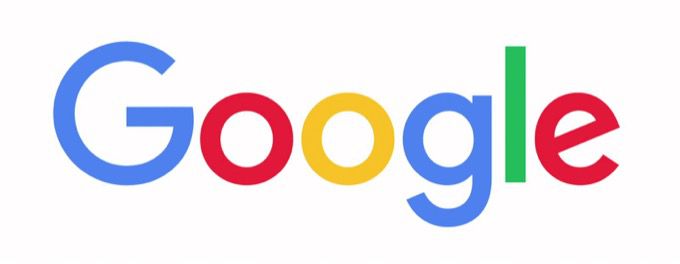
Google Uygulaması Nedir?
Google uygulaması Google Aramasıdırapp.
Ancak, çevrenizdeki dünyayı keşfetmenize yardımcı olmak için tarayıcınızdaki standart Google Arama Çubuğundan biraz daha fazlasını da yapar. Dış dünyaya açılan tek bir pencere olarak düşünün. Daha sonra, özel ilgi alanlarınızla ilgili bilgileri keşfetmek ve kişiselleştirilmiş güncellemelerle haberdar olmak için bunu özelleştirebilirsiniz.
Aynı herhangi bir Google Arama ile sonuç alabilirsiniz, ancak Google uygulaması kalmanızı kolaylaştırır oradaki bolluğun kontrolünde.
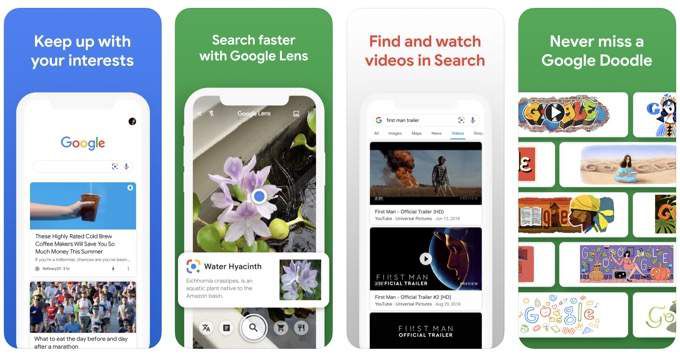
Google Arama uygulaması aramalarınızı daha hızlı hale getirebilir. Şimdi uygulamaya geçelim ve neler yapabileceğini görelim.
Not:Google Arama uygulaması Android ve iOS'ta biraz farklıdır. Örneğin, Android uygulaması tüm haber öğelerini Keşfet'te görüntülerken, iOS bunu Ana Sayfaolarak adlandırır. Aşağıda bulunan ekran görüntüleri iOS 13'tür.
Google Uygulaması Ne İşe Yarar?
Biraz eğlenerek başlayın. Ana sayfadaki Google logosuna dokunun. Özel bir Google Doodle yoksa, renkli noktalar ekranda kısa bir hareket yapar. Tüm dans hareketlerini kontrol etmek için tekrar dokunun.
Google Arama sonuçları sayfasında bir tahmin görmek için hava durumu simgesine (bugünün sıcaklığını gösteren) dokunun. Ayrıntılar, bir hava durumu uygulamasına kıyasla soluk ama bir bakışta anlamanız yeterli.
Varsayılan ana ekran size haberleri, spor skorlarını ve şu anda dünyanın her yerinde olup biten her şeyi verir. Görmek istediğiniz bilgileri özelleştirmek için Google hesabınızla uygulamada oturum açın.
Uygulamanın ana kısmı Google Arama'dır. Aramanıza başlamak için üzerine dokunun veya altındaki Trend Olanlarlistesinden bir arama seçin.
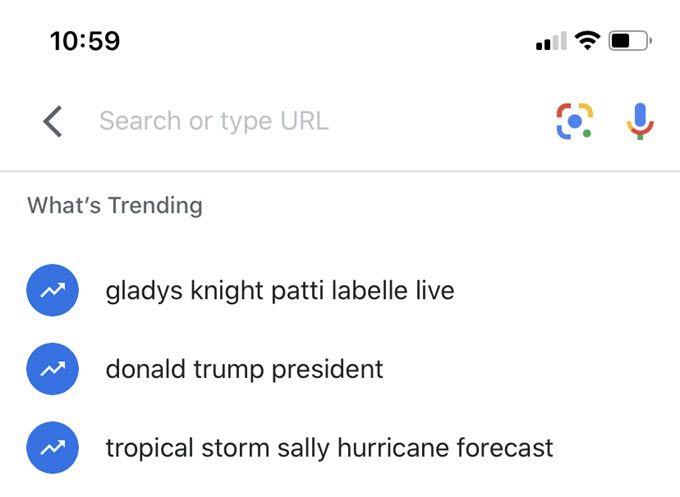
Google Uygulaması ana ekranı, ilgileneceğinizi düşündüğü makalelerin bir beslemesini görüntüler. Bu veriler, arama geçmişinizden, konumunuzdan ve Google'ın sizinle ilgili sahip olduğu diğer verilerden gelir. Aktivite Kontrolleri sayfasını ziyaret ederek web ve uygulama etkinliği izlemeyi kapatabilir veya uygulamanın kendisinden silebilirsiniz.
Google Uygulamasında Koleksiyonlar Nedir?
Koleksiyonlar, arama sonuçlarınızdan harmanlayabileceğiniz bir makale grubudur. Bu bir yer işareti koyma özelliğidir ve uygulamadaki URL'nin yanında aynı simgeyi kullanır. Arama sayfasından görseller, geziler ve seyahat planları gibi bir koleksiyona her şeyi ekleyebilirsiniz.
Birden fazla koleksiyon ekleyin ve bunlara Koleksiyonlarekranından erişin. Bunları istediğiniz zaman düzenleyin veya silin. Koleksiyonlarınızı uygulama üzerinden başkalarıyla da paylaşabilirsiniz.
Paylaşmak istediğiniz Koleksiyona dokunun. Paylaşım ayarlarını yapılandırın. Aşağıdaki ekran görüntüsünde görebileceğiniz gibi, iki seçeneğiniz var.
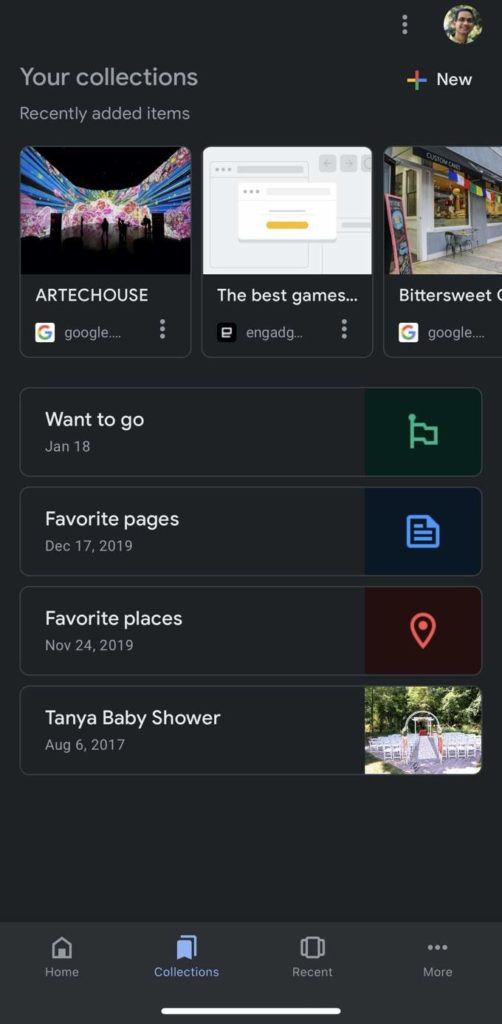
Koleksiyonlar'ı araştırma için kullanabilir ve ardından Katkıda Bulunan bağlantısını kullanarak başkalarından yardım isteyebilirsiniz, tümü telefonunuzdan. Bir yolculuktan önce daha fazla bilgi toplamak için veya tarif koleksiyonları gibi günlük şeyler için bir raptiye tahtası gibi çalışabilir.
Koleksiyonlarınızı bir tarayıcıda görüntülemek istediğinizde, o Google hesabında oturum açın ve şunu yazın: https://www.google.com/collections.
Bilmeniz Gereken 7 Google Uygulaması İpucu
1. Karanlık Modu Kullan: Google Uygulaması teması, telefonun varsayılan ayarıyla eşleşecektir. Koyu Modu, uygulamanın Ayarlarından değiştirebilirsiniz.
Diğer>Ayarlar>Genel>Tema'yı seçin.
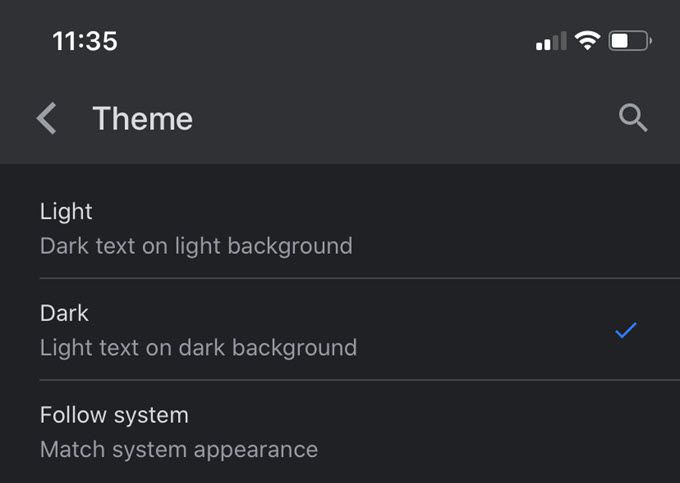
2. Tek Dokunuşla Hikayeleri Gizleme:Ana ekranda belirli bir haber öğesini takip etmek istemiyor musunuz? Kartın altındaki üç noktayı seçin ve Bu hikayeyi gizle'ye dokunun. Burada takip etmek istediğiniz konuları iyileştirmenin bir yolu budur.
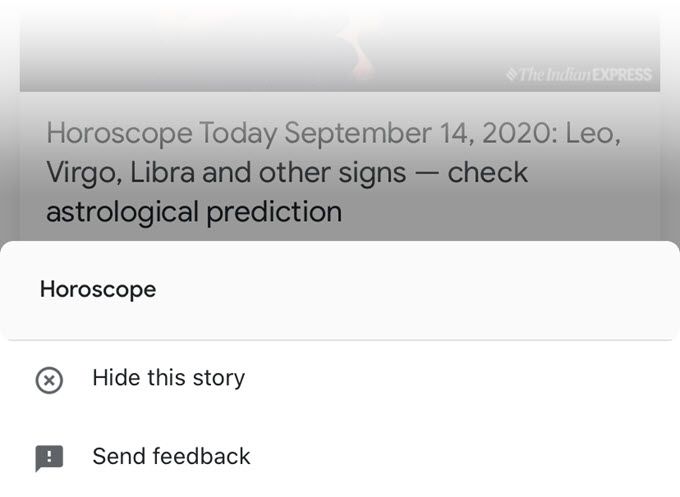
3. Hızlı Aramalar için 3D Dokunmayı Kullanın:Parmağınızı Google simgesinin üzerinde biraz daha uzun süre tuttuğunuzda Hızlı Arama menüsü açılır. 3D Touch özelliği, neyin trend olduğunu görmenin ve Google'ın sahip olduğu farklı arama modlarını kullanmanın harika bir yoludur.
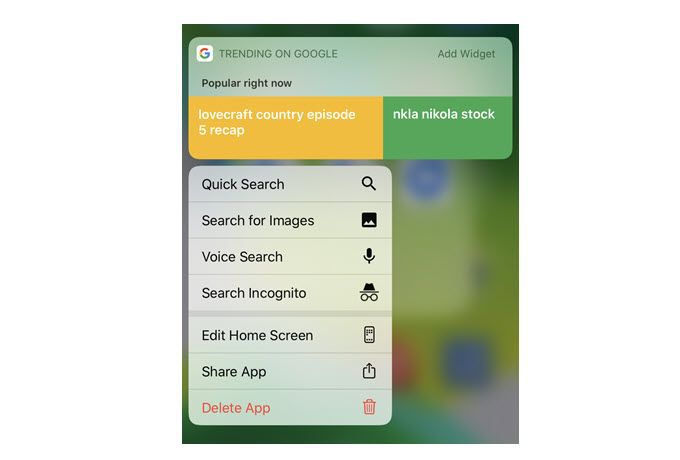
4. Çoklu Görev İçin Yüksek Sesle Oku:Başka bir şey yaparken bir erkek veya kadın sesinin makaleyi size anlatması için üstteki Yüksek Sesle Oku düğmesine hafifçe vurun. Sıraya birden fazla makale bile ekleyebilirsiniz.
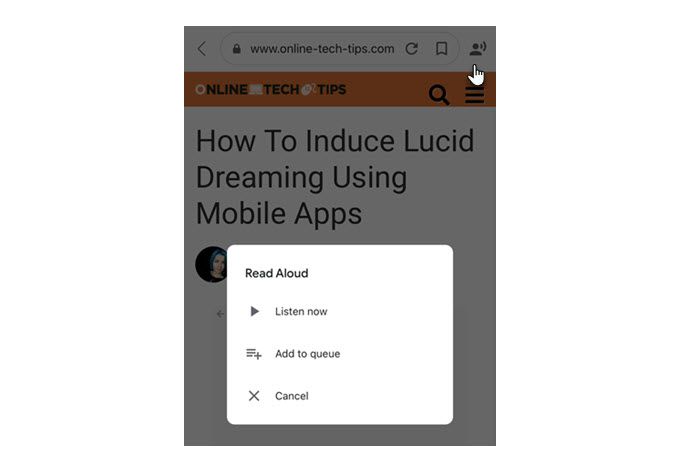
5. Google'a Siri Kısayolları Ekleme:Ayarlar'a gidip birkaç favori kısayolu yapılandırarak hem Siri hem de Google Arama'nın birlikte çalışmasını sağlayabilirsiniz. Siri Kısayolları, anahtar ifadeler istenen eylemleri tetiklemeden önce Kısayollar uygulamasıyla yapılandırılmalıdır.
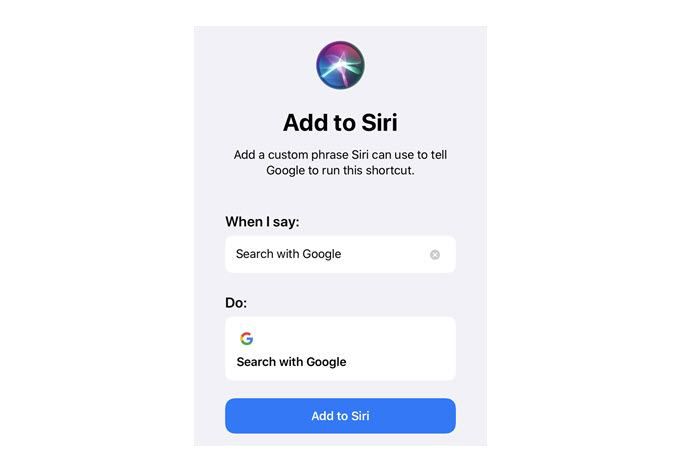
6. Gizli Aramayı Açın:Gizli arama, arama geçmişinizi kaydetmez. 3D Touch menüsünden hızlı bir gizli arama yapabilir veya üç noktalı Diğer>Gizli Modu Aç'ı seçerek kalıcı olarak açabilirsiniz. Herhangi bir aramadan sonra, kapatmak için arama sayfasının üst kısmındaki gizli simgeye dokunabilirsiniz.
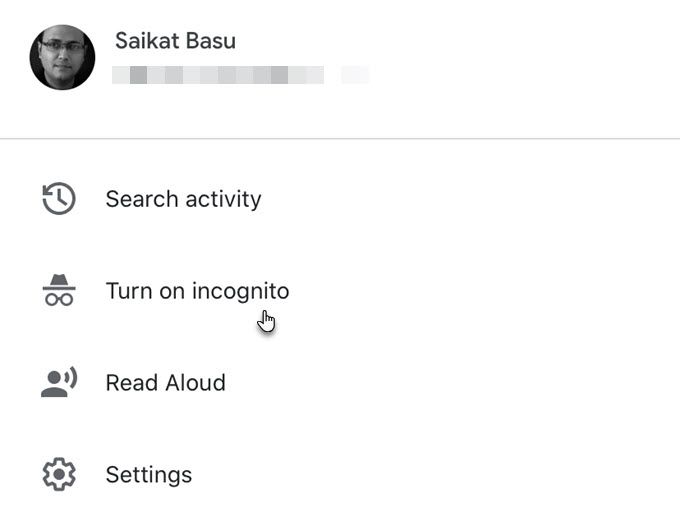
7. Google Lens ile Ara:Google Lens telefonunuz için görsel arama motoru olduğundan ayrı OCR araçlarına ihtiyacınız yoktur. Metinleri çevirin, çevrimiçi satın almak istediğiniz şeyleri tarayın, önemli noktaları keşfedin, bitkileri ve hayvanları tanımlayın, bir posterden takviminize etkinlikler ekleyin ve daha fazlasını yapın.
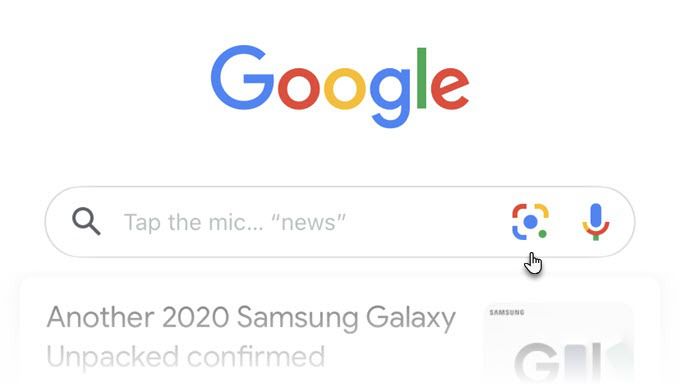
Hatta bir İPhone'unuzun Fotoğraflarındaki herhangi bir görüntü ile birlikte 6. Sağ üstteki küçük resim simgesine dokunun ve iPhone galerinizden bir resim seçin.
Google Uygulamasına İhtiyacım Var mı?
Google Arama'nın yoğun bir kullanıcısıysanız, uygulama size yalnızca web aramaları yapmakla kalmayıp aynı zamanda belirli Koleksiyonlarda arar. Google Lens, Sesli Arama ve normal Tüm gelişmiş operatörleriyle Google Web Araması 'yi bir veya iki dokunuşla alırsınız.
En önemlisi, ilginizi çeken konuların başında kalabilirsiniz. Sonunda, iPhone'daki aramalarınızın kısayolu olarak Google Doodle ile oynamak veya Google Widget'ta 3D Touch'ı kullanmak isteyebilirsiniz. Bize ondan bahsedin. Kullanmanız gerektiği kadar kullanıyor musunuz?